亚宠展、全球宠物产业风向标——亚洲宠物展览会深度解析
1403
2025-03-31
有时,我们可能会不小心关闭工作簿而没有保存,那么当下次在Excel中打开它时,如何返回上一个保存的版本呢? 在本文中,我将介绍一些技巧,这些技巧可能有助于解决该工作。
使用恢复功能返回到以前的保存版本
返回到以前的版本 Kutools for Excel的快照
使用恢复功能返回到以前的保存版本在Excel中,如果您没有保存工作簿但意外关闭了它,则可以使用 恢复 功能返回到以前保存的版本。
启用Excel,然后您可以看到 文件恢复
在Excel工作簿左侧的y窗格中,单击要从窗格中恢复的版本,然后它将打开具有最后保存版本的相对工作簿。
返回到以前的版本 Kutools for Excel的快照有时,如果需要在编辑工作簿时返回到当前工作簿的先前版本,则可以通过为当前工作簿拍摄快照以在Excel中备份其临时副本来节省时间。 Kutools for Excels Track Snap 功能可以帮助您随时临时备份工作簿,并在Excel中一键将工作簿恢复到任何备份版本。
安装后 Kutools for Excel,请执行以下操作:(免费下载 Kutools for Excel 现在!)
1。 单击 Kutools > 捕捉 > Track Snap
拍摄当前版本的活动工作簿的快照。
2.然后 Kutools for Excel
对话框为快照命名。
3。 单击 Ok
。 然后,在关闭或保存工作簿之前,您可以通过单击返回到快照列表中已快照的任何版本。
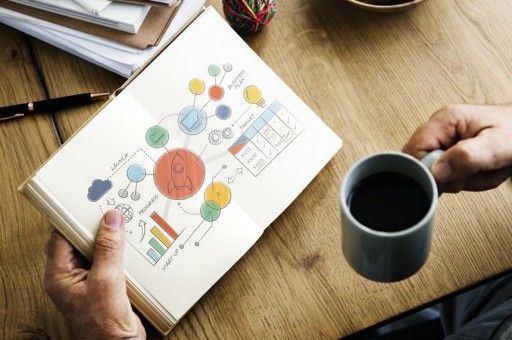
演示
准备好增强您的 Excel 任务了吗? 利用的力量 Kutools for Excel - 您终极的节省时间的工具。 简化复杂的任务并像专业人士一样浏览数据。 以闪电般的速度体验 Excel!
为什么需要 Kutools for Excel
🛠️ 超过 300 项强大功能: Kutools 包含 300 多项高级功能,可简化您在 1500 多种场景中的工作。
📈 卓越的数据处理能力:合并单元格、删除重复项并执行高级数据转换 - 所有这些都不费吹灰之力!
⏱️ 高效的批量操作:当你可以聪明地工作时,为什么还要付出额外的努力呢? 轻松批量导入、导出、组合和调整数据。
📊 可定制的图表和报告:访问各种附加图表并生成富有洞察力的报告。
🗄️ 强大的导航窗格:通过强大的列管理器、工作表管理器和自定义收藏夹获得优势。
📝 七种类型的下拉列表:通过各种功能和类型的下拉列表使数据输入变得轻而易举。
🎓 用户友好:对于初学者来说轻而易举,对于专家来说是一个强大的工具。
立即下载,与 Excel 一起穿越时空!
版权声明:本文内容由网络用户投稿,版权归原作者所有,本站不拥有其著作权,亦不承担相应法律责任。如果您发现本站中有涉嫌抄袭或描述失实的内容,请联系我们jiasou666@gmail.com 处理,核实后本网站将在24小时内删除侵权内容。
版权声明:本文内容由网络用户投稿,版权归原作者所有,本站不拥有其著作权,亦不承担相应法律责任。如果您发现本站中有涉嫌抄袭或描述失实的内容,请联系我们jiasou666@gmail.com 处理,核实后本网站将在24小时内删除侵权内容。